5 logiciels d’enregistrement d’écran Gratuit et efficace
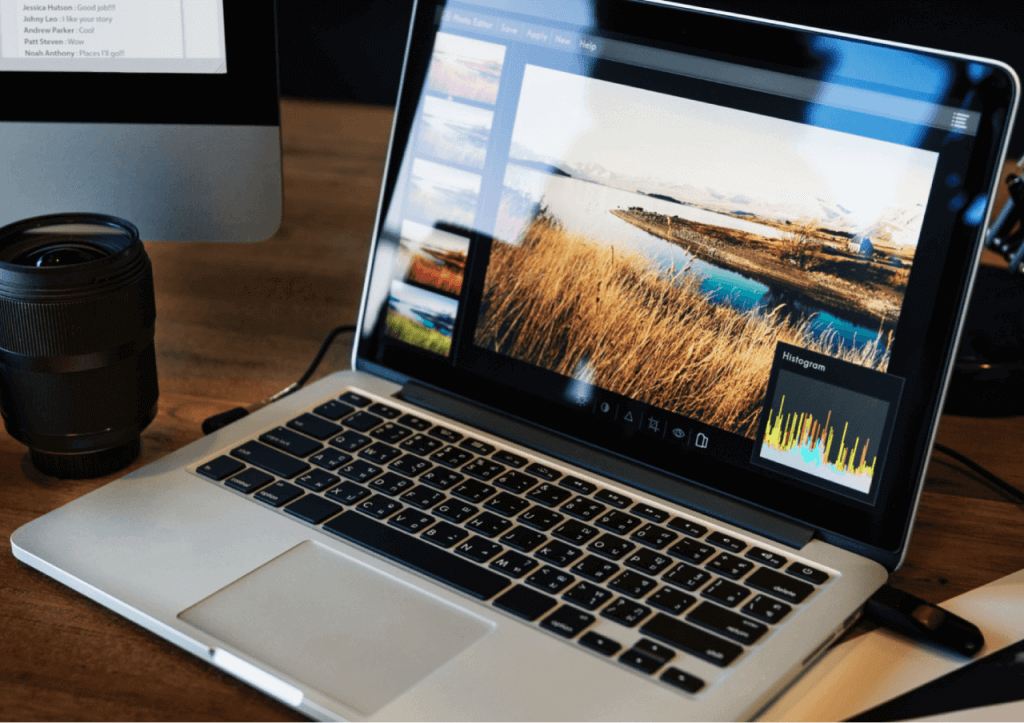
Ne dites pas… Montrez !
Voilà un conseil simple et facile à suivre avec le bon outil d’enregistrement d’écran…
En plus, rédiger des descriptions prend beaucoup plus de temps qu’une démo live.
Et si vous travaillez à distance, les logiciels d’enregistrement d’écran facilitent le partage.
On vous partage notre sélection des cinq meilleures à tester !
Mais avant,
Qu’est-ce qui fait un bon logiciels d’enregistrement d’écran ?
Le choix du meilleur logiciel d’enregistrement d’écran dépend avant tout de votre besoin.
Mais certaines caractéristiques définissent un bon logiciel d’enregistrement d’écran…
→ La possibilité d’enregistrer tout l’écran de votre ordinateur, une seule fenêtre ou une partie de l’écran lors de l’enregistrement.
→La facilité d’utilisation de l’outil. Il doit être convivial et facile à utiliser pour une prise en main sans complications.
→ La possibilité de capturer à la fois l’écran, la webcam et le micro en même temps pour un enregistrement complet.
→ L’outil doit fournir des enregistrements de haute qualité avec une résolution claire et des options pour ajuster les paramètres, comme la qualité de la vidéo et de l’audio.
→ Il doit aussi proposer des fonctionnalités d’édition basiques pour découper, annoter ou ajouter des éléments à la vidéo enregistrée.
→ Un bon logiciel d’enregistrement d’écran devrait également permettre de partager facilement les enregistrements sur différentes plateformes en ligne.
→ Il doit offrir des options pour ajuster les paramètres d’enregistrement tels que la résolution, le frame rate, le format de sortie, etc.
Enfin, tenez également compte des performances de votre PC lorsque vous choisissez votre outil…
5 logiciels d’enregistrement d’écran gratuits à tester
Voici notre sélection des cinq meilleurs logiciels d’enregistrement d’écran gratuits pour la plupart.
1. OBS Studio, le logiciel open source très complet pour l’enregistrement et le streaming en direct.

OBS Studio (Open Broadcaster Software) offre une flexibilité inégalée grâce à ses multiples sources et scènes.
Vous pouvez capturer tout votre écran, une fenêtre précise et même des jeux en plein écran.
Son interface peut sembler complexe pour les débutants, mais des tutoriels sont disponibles en ligne pour le prendre en main…
OBS est compatible avec Windows, macOS et Linux.
C’est un choix recommandé par les gamers et les créateurs de contenu.
2. Loom, une extension de navigateur simple pour capturer et partager des vidéos d’écran.
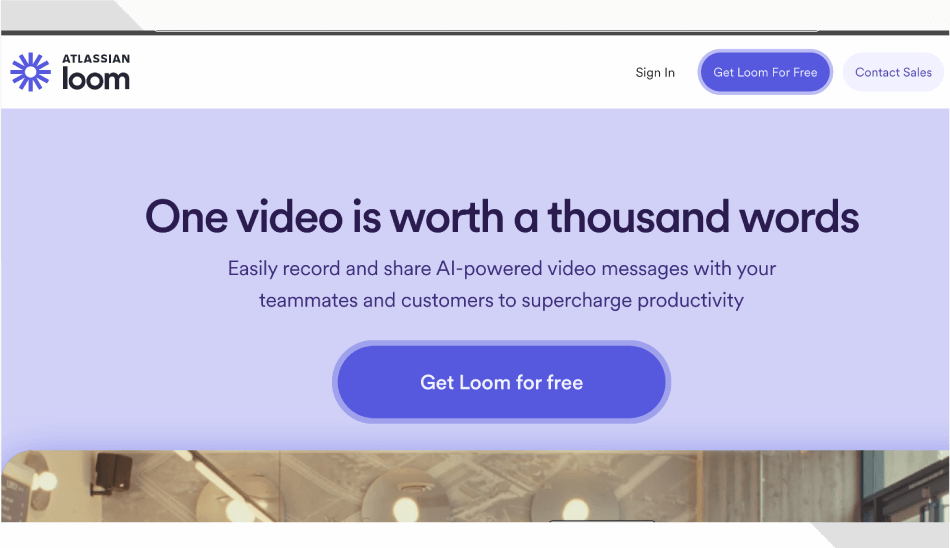
Loom est simple, pratique et permet de capturer et de partager des vidéos d’écran.
Vous pouvez enregistrer facilement des démonstrations, tutoriels ou présentations directement à partir de votre navigateur web.
C’est une solution intuitive qui offre des fonctionnalités de montage basiques, comme le recadrage et l’édition, pour une production vidéo rapide.
Loom favorise la communication visuelle en facilitant le partage des vidéos en ligne, que ce soit pour le travail collaboratif, l’apprentissage à distance ou la présentation de projets.
Son interface conviviale en fait un outil idéal pour des échanges interactifs et efficaces !
3. QuickTime Player, pour les utilisateurs de Mac
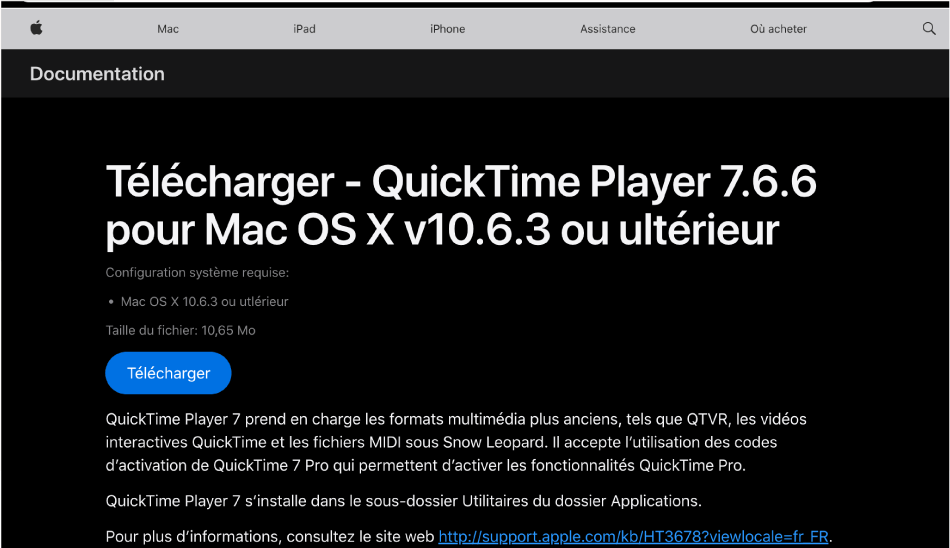
QuickTime Player est un des meilleurs logiciels d’enregistrement d’écran intégrés au système Mac.
QuickTime Player est un lecteur multimédia intégré connu pour sa polyvalence !
En plus de lire des fichiers audio et vidéo, il offre des fonctionnalités avancées telles que l’enregistrement de l’écran.
Si vous êtes utilisateur Mac, c’est l’outil idéal pour capturer des activités à l’écran, que ce soit des tutoriels, des présentations, des gameplays ou des vidéos en streaming.
QuickTime Player permet de sélectionner des zones spécifiques à enregistrer ou de capturer l’écran entier.
Il offre également la possibilité d’enregistrer audio et vidéo simultanément, offrant une solution complète pour la création de contenu visuel.
Avec sa simplicité d’utilisation et ses capacités étendues, QuickTime Player est le logiciel de capture vidéo.
4. ScreenPal, un logiciel d’enregistrement d’écran adapté à l’éducation et à la formation.

Disponible sur Windows, Mac, iOS, Android et Chromebook, ScreenPal est conçu spécifiquement pour répondre aux besoins de l’éducation et de la formation.
Il permet d’enregistrer l’écran et la webcam, propose une édition vidéo simple et des outils d’annotation.
Avec une interface conviviale et des fonctionnalités adaptées, ScreenPal permet de capturer facilement des vidéos de votre écran pour créer des tutoriels, des démonstrations ou des présentations pédagogiques de bonne qualité.
Cette application propose des options de personnalisation avancées, telles que
- → L’insertion de commentaires audio,
- → La mise en évidence de zones spécifiques de l’écran,
- → La possibilité d’ajouter des annotations pour une meilleure compréhension du contenu.
De plus, l’outil prend en charge le partage facile des enregistrements, favorisant la collaboration et l’apprentissage à distance.
5. Apowersoft Free Online Screen Recorder, une solution rapide pour des enregistrements d’écran simples.
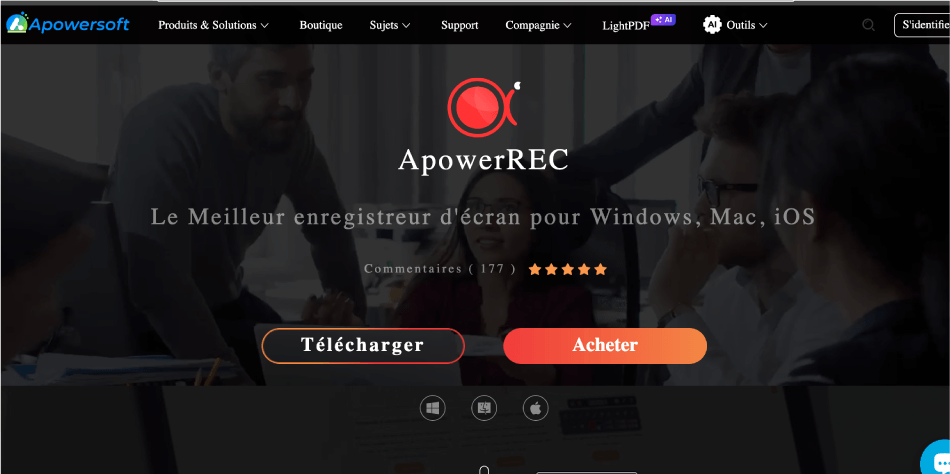
Apowersoft Free Online Screen Recorder est un enregistreur d’écran pratique et gratuit proposé par Apowersoft.
Il permet de capturer l’écran de votre ordinateur sans avoir besoin d’installer un logiciel supplémentaire.
Avec cet enregistreur en ligne, vous pouvez facilement capturer des vidéos de l’écran en HD, enregistrer des présentations, des tutoriels ou des sessions de jeu en toute simplicité.
Son interface conviviale permet de démarrer l’enregistrement en quelques clics.
Cela offre des options pour sélectionner une région spécifique de l’écran ou l’enregistrer en plein écran.
En plus, Apowersoft Free Online Screen Recorder offre aussi la possibilité d’ajouter des annotations en direct pendant l’enregistrement pour une expérience plus interactive.
Un outil en ligne idéal si vous ne voulez pas installer des logiciels lourds sur votre ordinateur.
Et voilà ! 🤗
Que vous soyez professionnels du marketing, étudiants ou créateurs de contenu, ces solutions devraient répondre à vos besoins d’enregistrement d’écran de manière efficace et gratuite.
À vous de jouer !
📧 Découvrez GH-Pusher, pour l’envoie de notifications à vos abonnés et pour entrer en contact avec vos clients où qu’ils soient !
